Windows7系统Media Player怎么添加文件 Windows7系统Media Player添加文件的方法
今天给大家带来Windows7系统Media,Player怎么添加文件,Windows7系统Media,Player添加文件的方法,让您轻松解决问题。
Media Player是Windows7系统中自带的视频、音频播放软件,如果用户没有下载其他第三方音频软件时 ,系统会设置Media Player为默认播放器,但有朋友在Windows7系统下使用Media Player的时候发现Media Player无法添加文件,这个该怎么办?
Windows7系统Media Player无法添加文件的解决方法:
1.单击菜单,在搜索框输入services.msc并单击回车。若是弹出用户账户控制窗口的话,我们直接点击“是”就可以了。
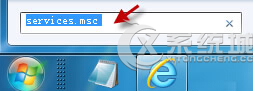
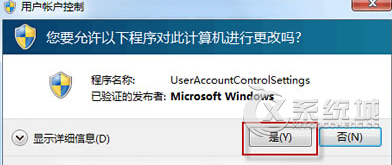
2.在弹出来的窗口中,我们找到以 Windows Media Player 开头的服务,然后双击该选项或者右键点击,在设置窗口中,将状态中直接更改为“停止”就可以了。

3.在地址栏中输入:%USERPROFILE%Local SettingsApplication DataMicrosoft,找到Windows Media,右键点击选择重命名,名字自己设定就好了。
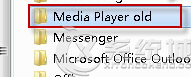
4.接下来我们再次打开Windows Media Player的时候,系统就会自动的生成一个Windows Media 文件夹,设置进行到这一步,就成功了。
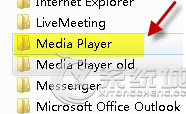
Windows7系统下Media Player无法添加文件的情况是由于数据文件出错导致的,用户只要按照上述的步骤重新建立一个新的就可以了。
以上就是Windows7系统Media,Player怎么添加文件,Windows7系统Media,Player添加文件的方法教程,希望本文中能帮您解决问题。